Auditplanung
Weitere Optionen
Im Zuge der Risikoidentifikation ist es üblich Audits zu planen, denen Überprüfungen oder Analysen zugeordnet sind. In der Regel werden Audits z.B. „Erst-Audit der Klinik Y“ oder „Aktualisierung aller BIAs 2022“ über mehrere Tage geplant (Auditprogramm). Zu diesem Auditprogramm werden dann mehrere einzelne Audits (z.B. Business Impact Analysen, Risikoanalysen, Re-Audits von Feststellungen etc.) mit unterschiedlichen Personen der zu auditierenden Organisationseinheit durchgeführt.
Experten und Professionals können unter "Risikomanagement → Auditverwaltung → Audits | Auditprogramme | Auditkalender" Audits und Auditprogramme erstellen und verwalten.

Audits
In der Maske "Auditverwaltung → Audits | Auditprogramme | Auditkalender" werden alle Audits, die in dem aktuell ausgewählten Managementsystem existieren, aufgelistet.
Über den rosafarbenen Button können Auditpläne als PDF heruntergeladen werden.
Über den grünen "Plus" Button können neue Audits erstellt werden.
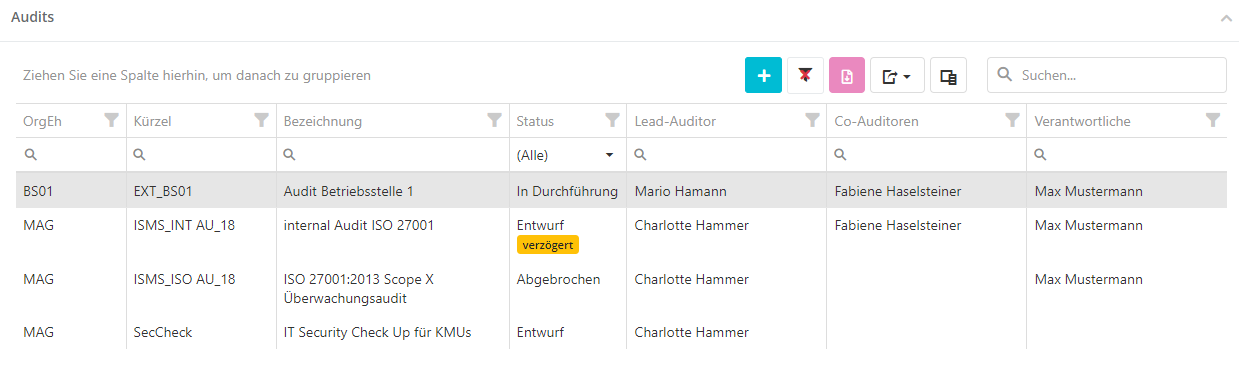
Audit erstellen / bearbeiten / löschen
Um ein Audit zu erstellen muss in der Übersicht auf den "Plus" Button geklickt werden. Wollen Sie ein Audit löschen oder bearbeiten, weil sich z.B. der Status geändert hat, müssen Sie in der Übersicht auf das gewünschte Audit doppelklicken.
Ebenso können Sie hier neue Überprüfungen planen oder dem Audit bereits existierende Überprüfungen zuordnen. (siehe Zugeordnete Überprüfungen)
Löschen Sie ein Audit werden dabei nicht die zugeordneten Überprüfungen gelöscht. Diese existieren weiterhin und können anderen Audits zugeordnet werden.
Hinweis: Details zu den Stammdaten eines Audits und den zugeordneten Überprüfungen finden sie unter Audit erstellen.
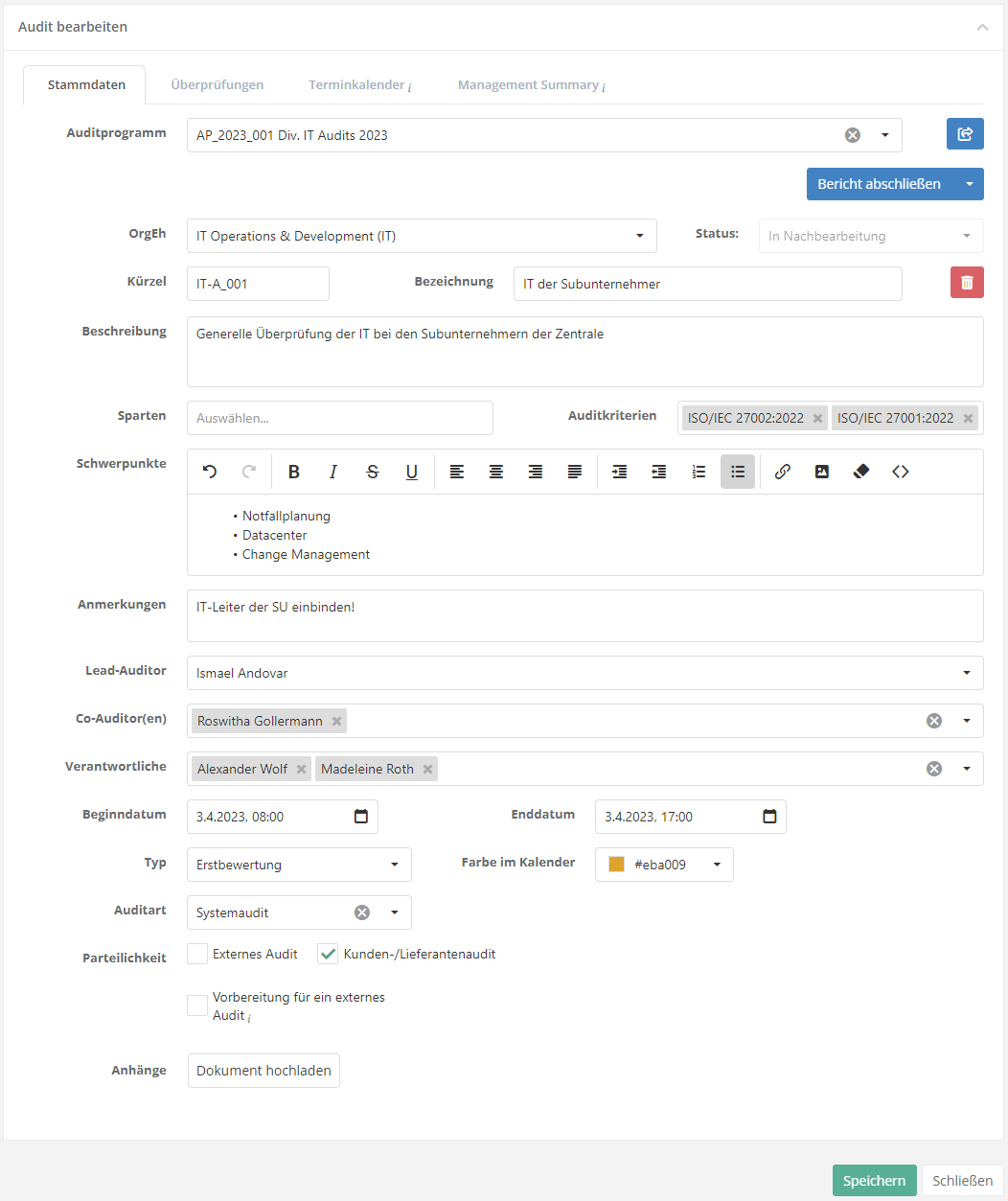
Terminkalender
Im Kalender können Termine des Audits wie z.B. der Beginn einer Überprüfung eingesehen oder weitere Termine, die im Zuge eines Audits auftreten, wie Pausen oder Kick-Off Meetings, erfasst werden.
Die Überprüfungen werden in der Farbe die im Audit hinterlegt ist dargestellt.
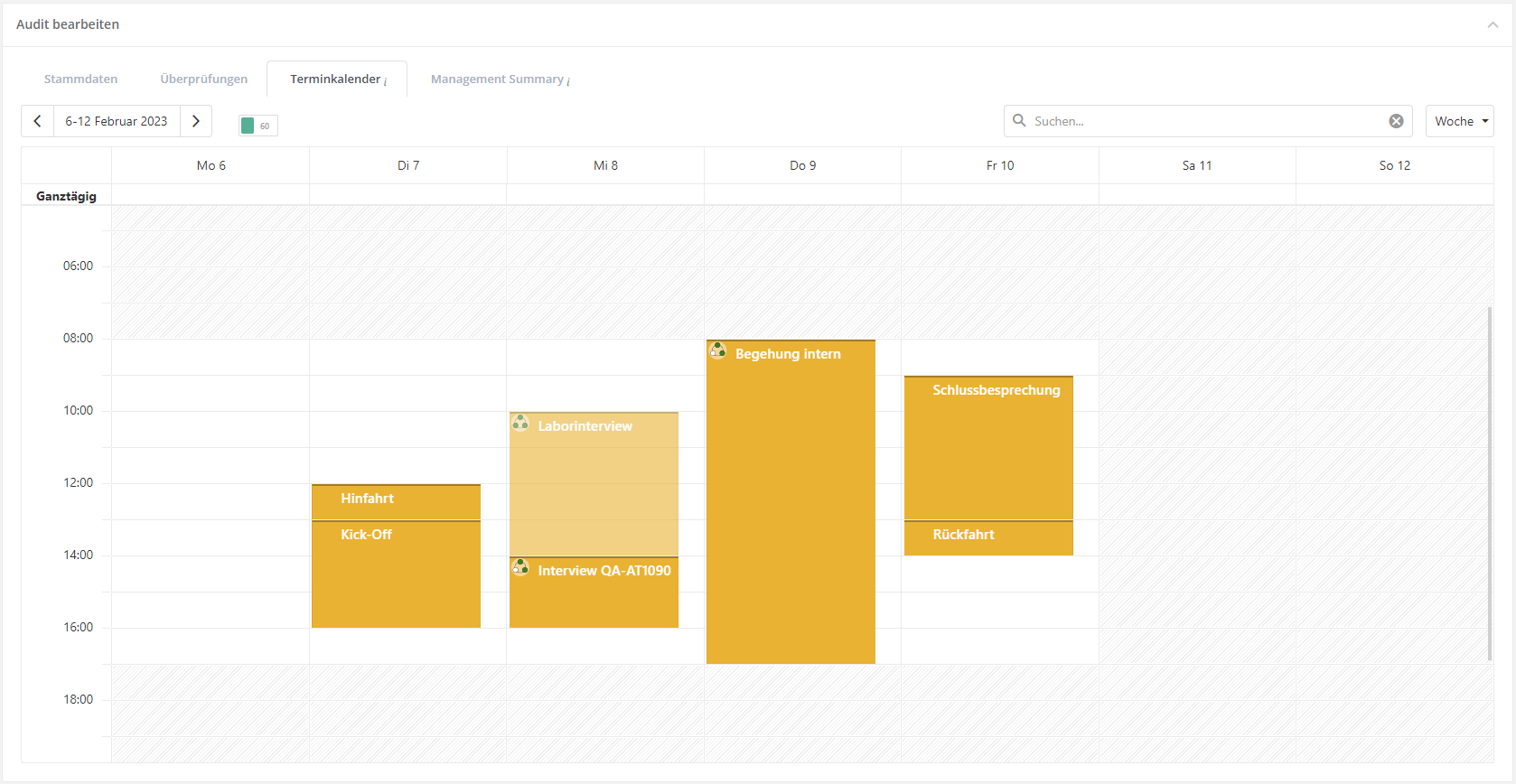
Es ist nicht möglich hier die Termine der Überprüfungen zu ändern. Dafür muss die Überprüfung selbst bearbeitet werden.
Im Reiter Agenda, finden sich alle Termine des Audits der ausgewählten Woche.
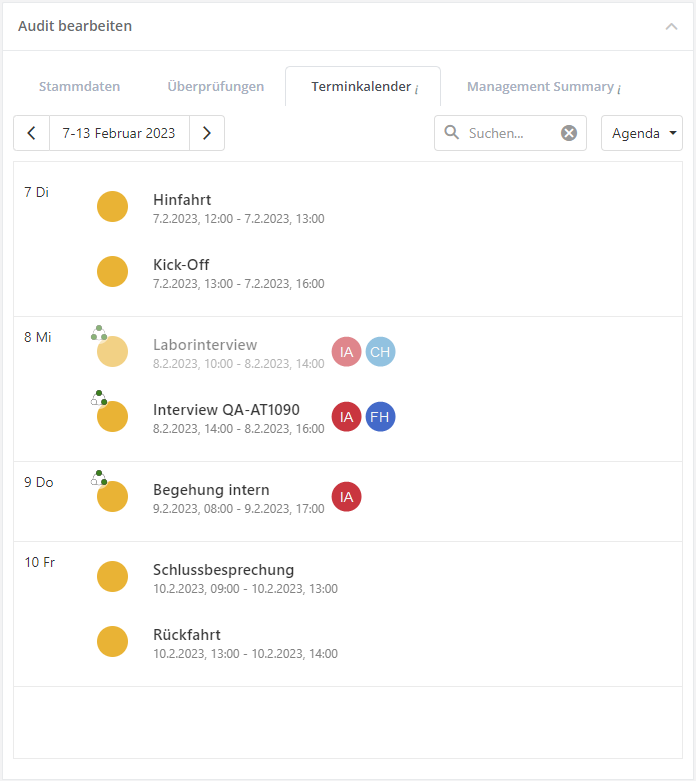
Durch Doppelklicken in den Reitern Arbeitswoche, Tag oder Monat, können neue Termine erfasst oder bestehende bearbeitet werden.
Wichtig: Der Betreff und die Beschreibung des Termins werden im Auditbericht angedrückt!
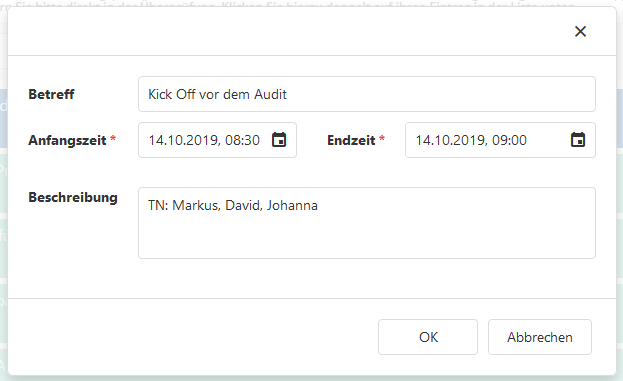
Management Summary
Für ein Audit kann eine Zusammenfassung erstellt werden, um die Pros und Contras des Audits hervorzuheben. Diese Zusammenfassung kann für diverse Berichte, wie den Auditplan-Bericht, verwendet werden.
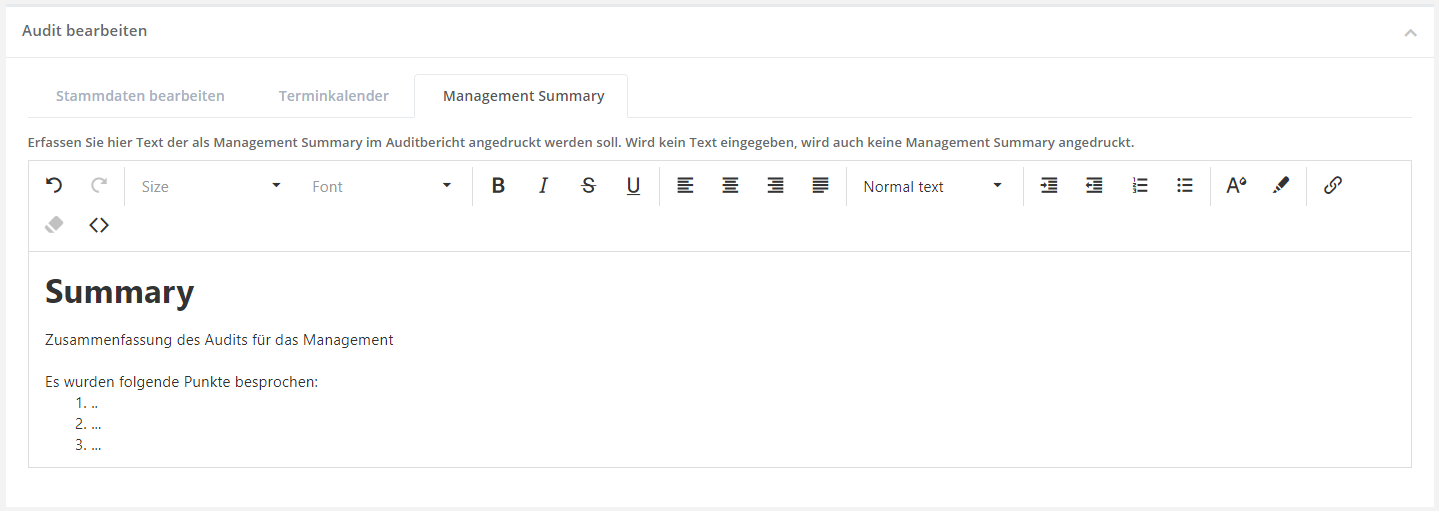
Auditprogramme
In der Maske "Risikomanagement → Auditverwaltung → Audits | Auditprogramme" werden alle Auditprogramme, die in dem aktuell ausgewählten Managementsystem existieren, aufgelistet. Dafür müssen Sie, wie im Screenshot gezeigt, in der oberen Leiste auf "Auditprogramme" klicken.
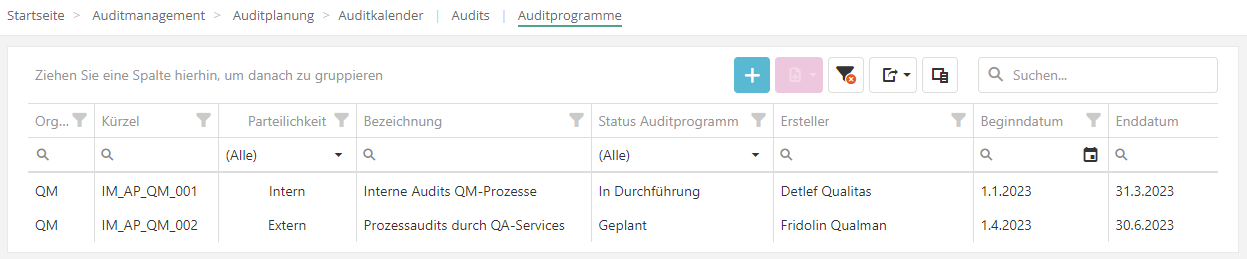
Auditprogramm erstellen / bearbeiten / löschen
- Um ein Auditprogramm zu erstellen siehe Auditprogramm erstellen.
- Wollen Sie ein Auditprogramm löschen oder bearbeiten, weil Sie z.B. ein Audit hinzufügen möchten, klicken Sie in der Maske "Auditprogramme" doppelt auf das gewünschte Programm.
- Um Audits zu planen oder zuzuordnen siehe Zugeordnete Audits
- Löschen Sie ein Auditprogramm durch klicken der Mülltonne werden dabei nicht die zugeordneten Audits gelöscht. Diese existieren weiterhin und können anderen Auditprogrammen zugeordnet werden.
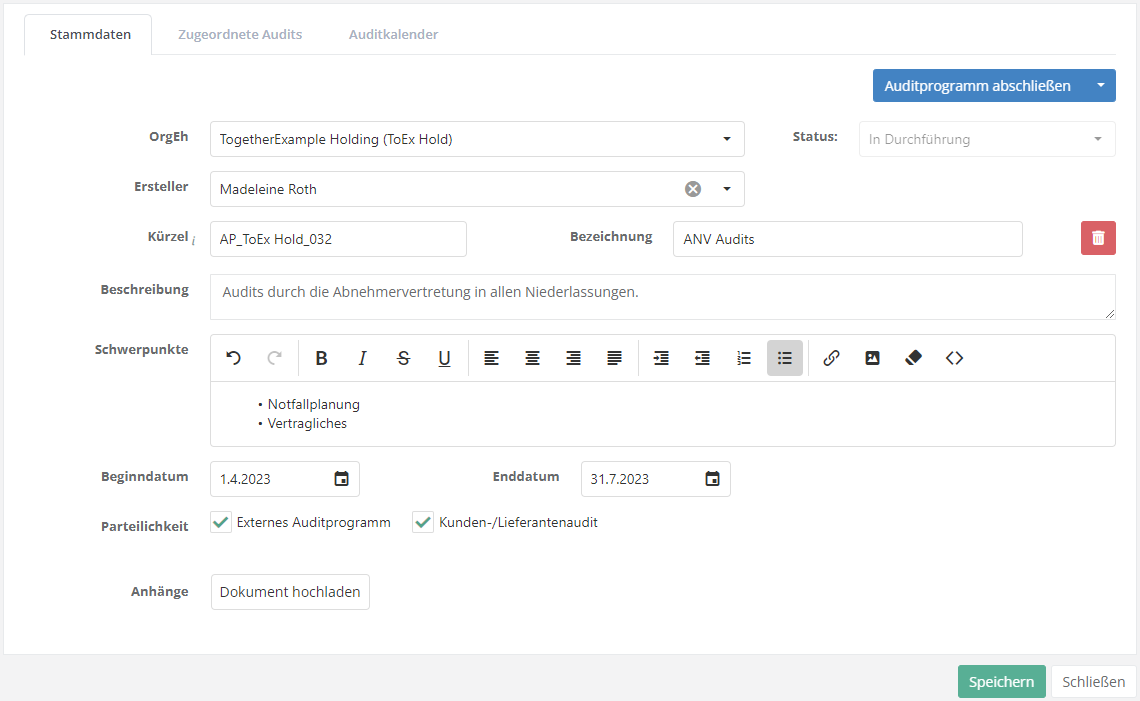
Terminkalender
Im Kalender können die Termine der Audits eingesehen werden. In der Ansicht "Monat" werden alle Audits angezeigt, die in diesem Monat beginnen, enden oder durchlaufen. In der Ansicht "Agenda" kann wochenweise eingesehen werden, was für die Woche geplant ist.
Achtung: Audits, die kein Beginn- oder End-Datum haben, werden nicht angezeigt. Stattdessen wird darüber informiert, welche Audits nicht angezeigt werden.
